Como converter OST para PST com Stellar Converter for OST
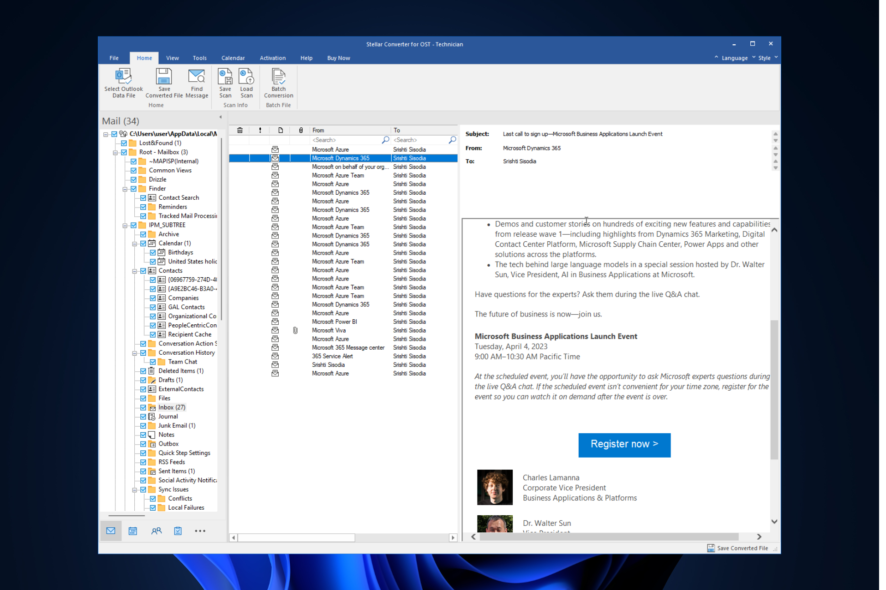
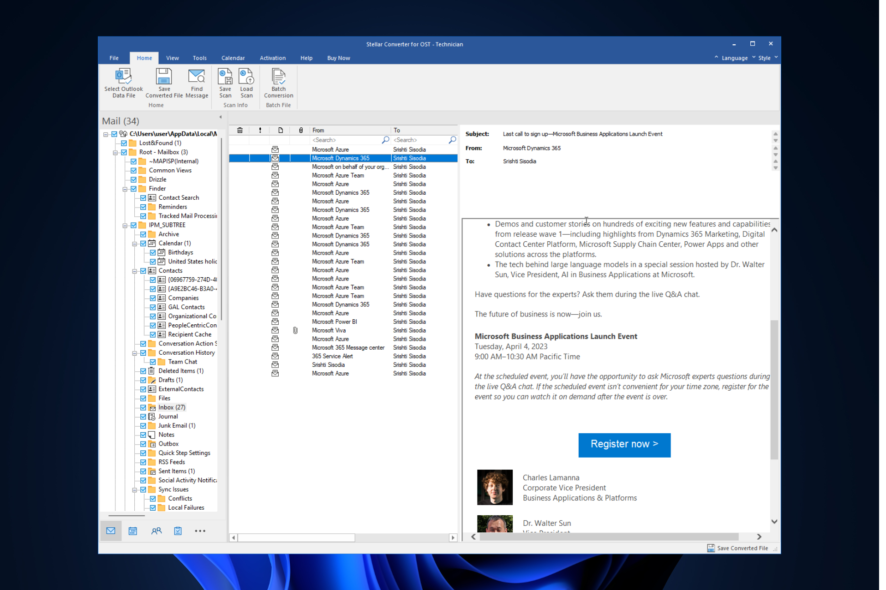
Resumo rápido: OST (Offline Storage Table) é o arquivo que o Outlook usa quando está conectado a Exchange/IMAP e guarda uma cópia local da caixa de correio. PST (Personal Storage Table) é o arquivo de dados que o Outlook usa localmente ou para importação/backup. Converter OST para PST é útil para recuperar dados quando o servidor Exchange está indisponível, quando a OST está corrompida ou para migração e arquivamento.
O que é OST e o que é PST
- OST — Arquivo de armazenamento offline usado pelo Outlook para manter cópia sincronizada da caixa de correio remota (Exchange/IMAP). Definição rápida: cópia offline de uma mailbox.
- PST — Arquivo de dados local do Outlook usado para importar/exportar, arquivar ou armazenar itens quando se precisa mover dados entre máquinas. Definição rápida: arquivo portátil de dados do Outlook.
Importante: OST não é um substituto direto para backups. Converter para PST cria um arquivo portátil que pode ser transferido, aberto ou importado em outra instalação do Outlook.
Por que você pode precisar converter OST para PST
- Inacessibilidade do servidor Exchange ou falha de autenticação que impede acesso à caixa de correio.
- Corrupção do arquivo OST após travamentos, desligamentos abruptos ou problemas de hardware.
- Migração entre contas, servidores ou para um novo cliente de email.
- Criação de backups e arquivos para retenção ou conformidade.
- Limitação de tamanho de OST que causa lentidão; conversão e divisão em PSTs menores pode melhorar desempenho.
- Recuperação de emails excluídos quando o conteúdo ainda existe na OST local.
Como o Stellar Converter for OST ajuda
O Stellar Converter for OST é uma ferramenta comercial que escaneia OST corrompidas ou inacessíveis, extrai itens do mailbox (emails, contatos, calendários, tarefas, notas, diários e anexos) e permite salvar em vários formatos: PST, RTF, PDF, EML, HTML e MSG. A versão de avaliação permite visualizar o conteúdo e converter até 20 emails por pasta gratuitamente para testar o resultado.
Vantagens práticas: verificação avançada, conversão em lote, opção de compactar/dividir PSTs, filtros por data/pasta e pré-visualização antes de salvar.
Passo a passo: recuperar emails usando Stellar Converter for OST
1. Converter OST para PST
- Acesse o site do Stellar Converter for OST e clique em Free Download.
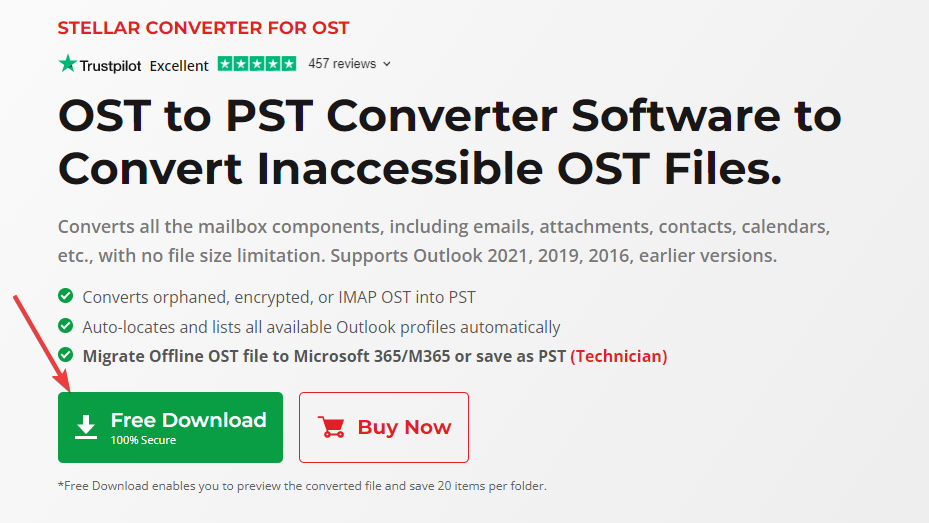
- Dê um duplo clique no instalador e responda Yes ao prompt do UAC para abrir o assistente de instalação.
- Siga as instruções na tela até o fim. Quando a instalação terminar, clique Finish para fechar o instalador; o aplicativo será iniciado.
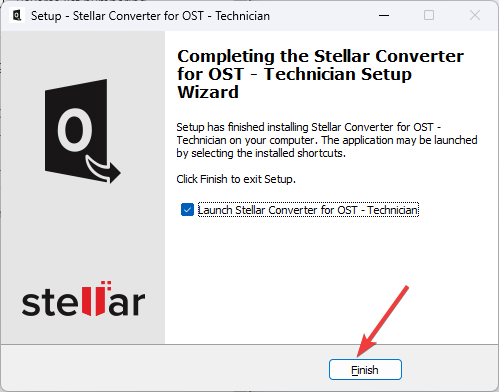
- Se você souber a localização do arquivo OST, clique Browse para selecioná-lo; caso contrário, use a opção Find para localizar arquivos OST no disco. Clique Convert para iniciar a varredura.
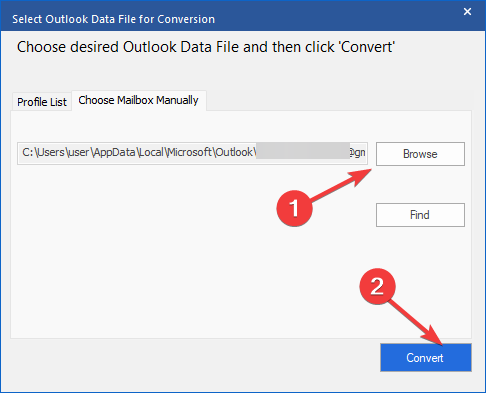
- Alternativa: abra a aba Profile List e clique List Profiles para exibir e selecionar OSTs associados a perfis Outlook na localização padrão. Escolha o OST desejado e clique Convert.
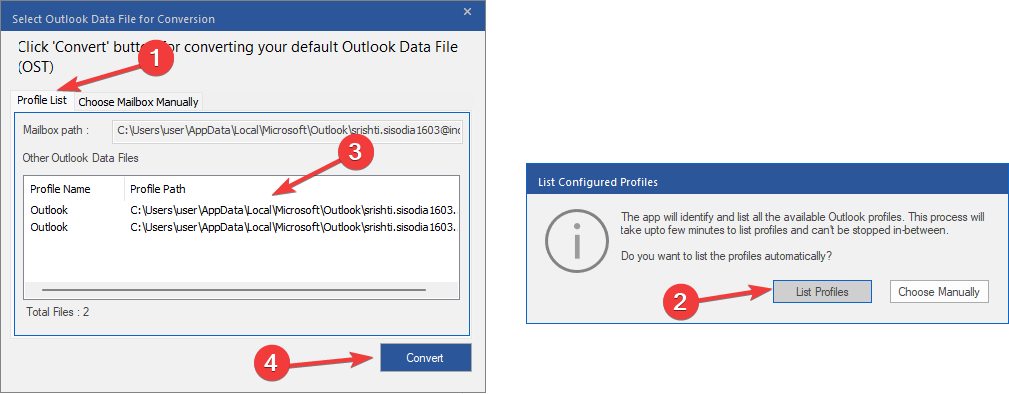
Ao concluir a varredura, a interface exibirá a pré-visualização das pastas da mailbox no painel esquerdo. Itens excluídos costumam aparecer em destaque (vermelho). Para localizar mensagens específicas, na aba Home clique Find Message, informe parâmetros como To, From, Subject e Date e clique Find Now. Dê duplo clique para pré-visualizar uma mensagem.
2. Salvar e recuperar o arquivo PST
- Na aba Home, clique Save Converted File.
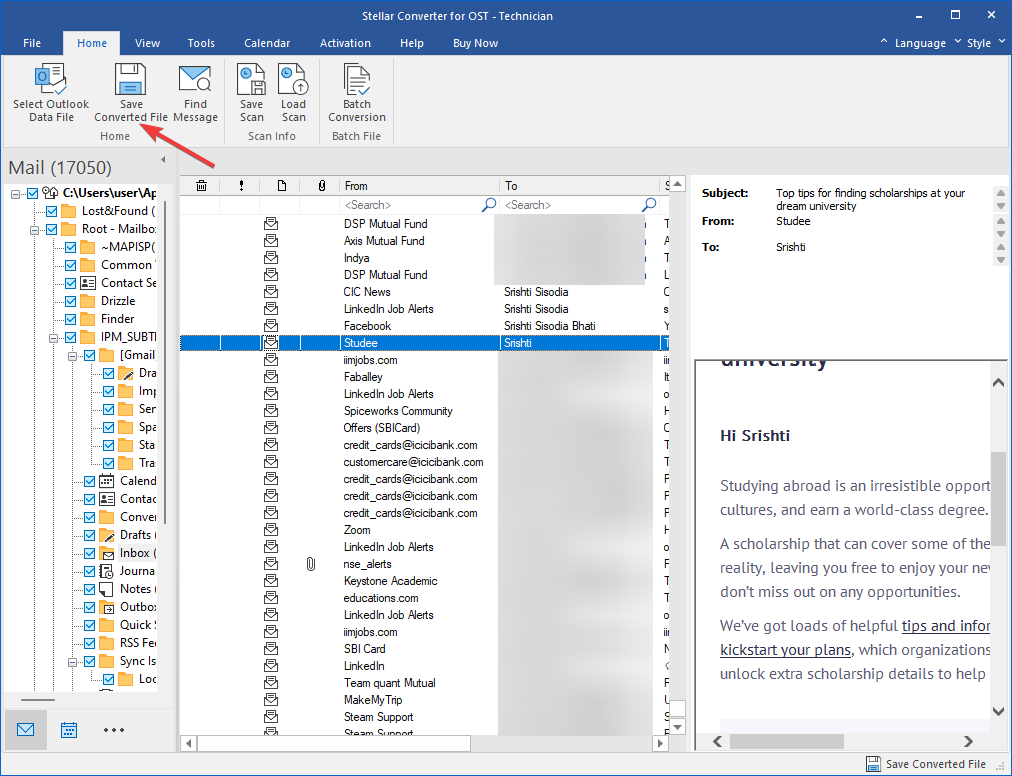
- No diálogo Save as, escolha Save as PST e clique Next. Você também pode selecionar outro formato via Other Formats.
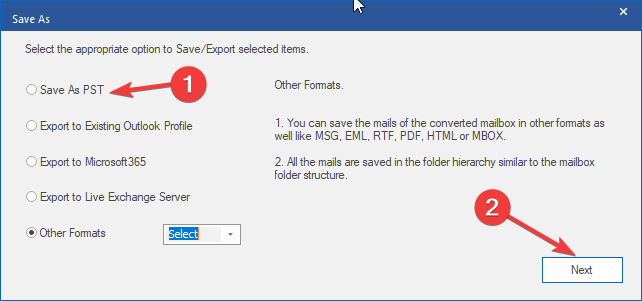
- Em Save as PST estão três opções principais:
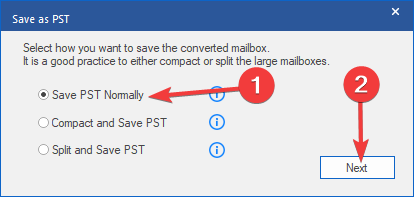
- Save PST normally — salva os dados em um PST padrão.
- Compact and Save PST — compacta o PST para reduzir uso de disco.
- Split and Save PST — divide o PST em tamanhos menores, útil para limites de clientes Outlook antigos.
- Em Select Destination escolha a pasta destino ou clique Browse. Nesta tela você verá opções adicionais:
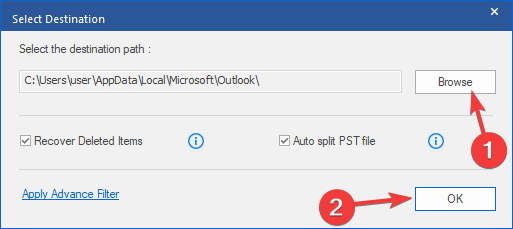
- Recover Deleted Items — selecionado por padrão; desmarque se não quiser restaurar itens excluídos.
- Auto split PST file — opcional para dividir automaticamente PSTs grandes.
- Apply Advance Filter — permite filtrar por datas, pastas, incluir/excluir pasta de itens excluídos ou lixo eletrônico.
- Clique OK para iniciar a gravação do PST.
- O processo de conversão e gravação será iniciado; o tempo depende do tamanho da mailbox.
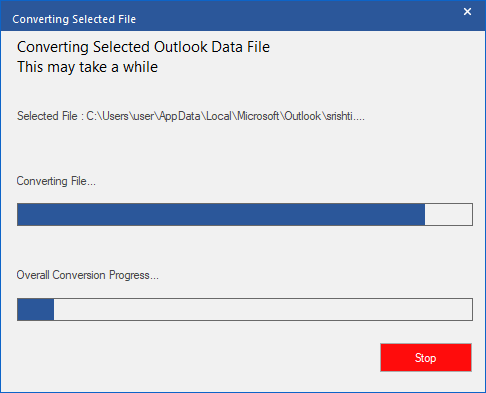
- Ao final, uma janela informará o local e o tamanho do arquivo convertido; clique OK.
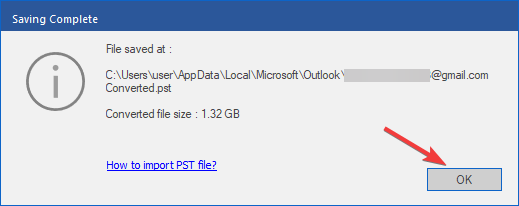
Dica de licenciamento: há promoções ocasionais. Se estiver disponível, aplique o cupom EMAILOFF10 para 10% de desconto na edição Corporate.
3. Importar o PST recuperado no Outlook
- Abra o Outlook. Clique File.
- Abra o dropdown Account Settings e selecione a primeira opção.
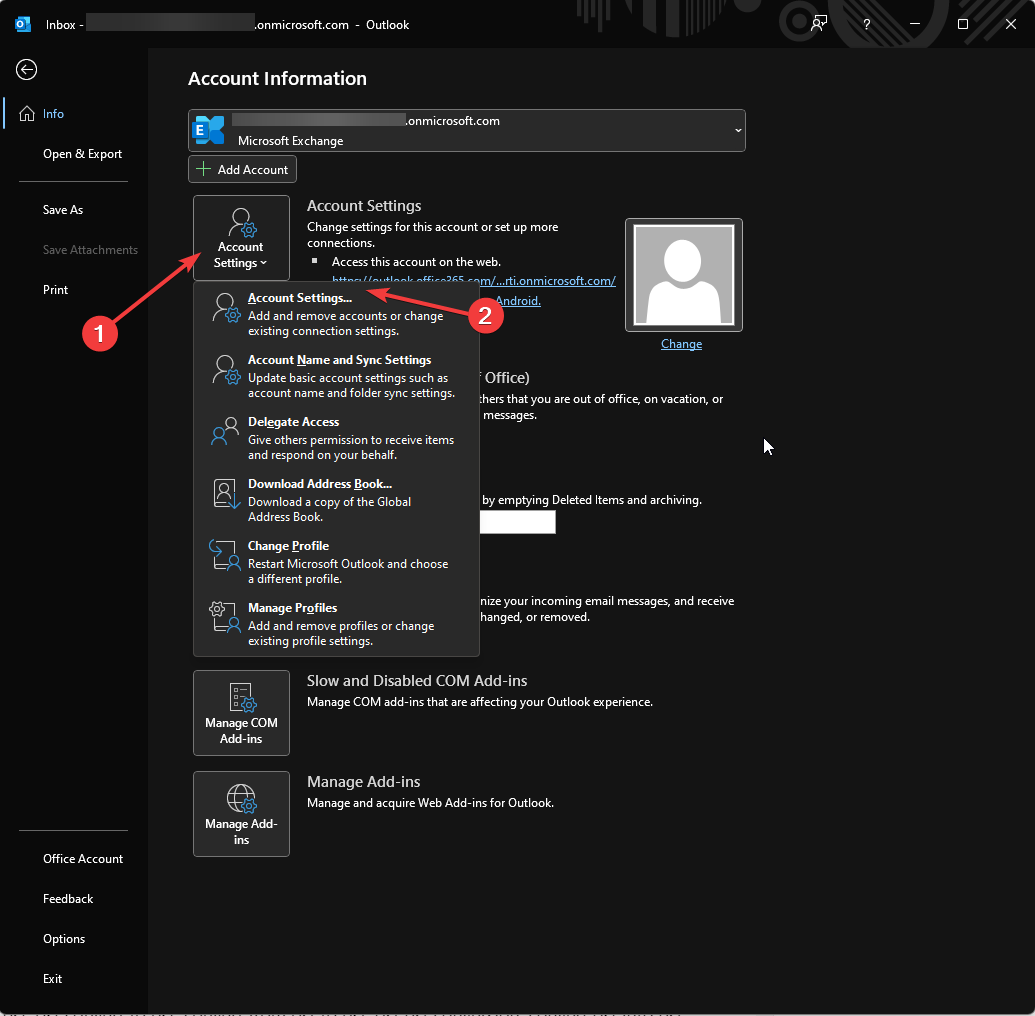
- Na aba Data Files, selecione o OST existente e clique Remove para desconectar o arquivo antigo (assegure-se de ter backups antes de remover).
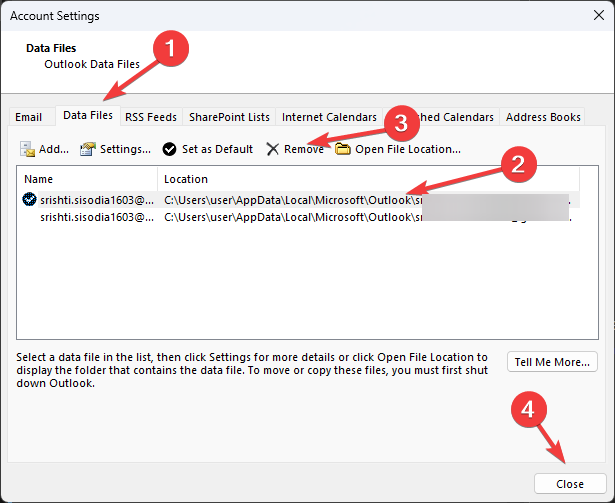
- No menu File, escolha Open & Export.
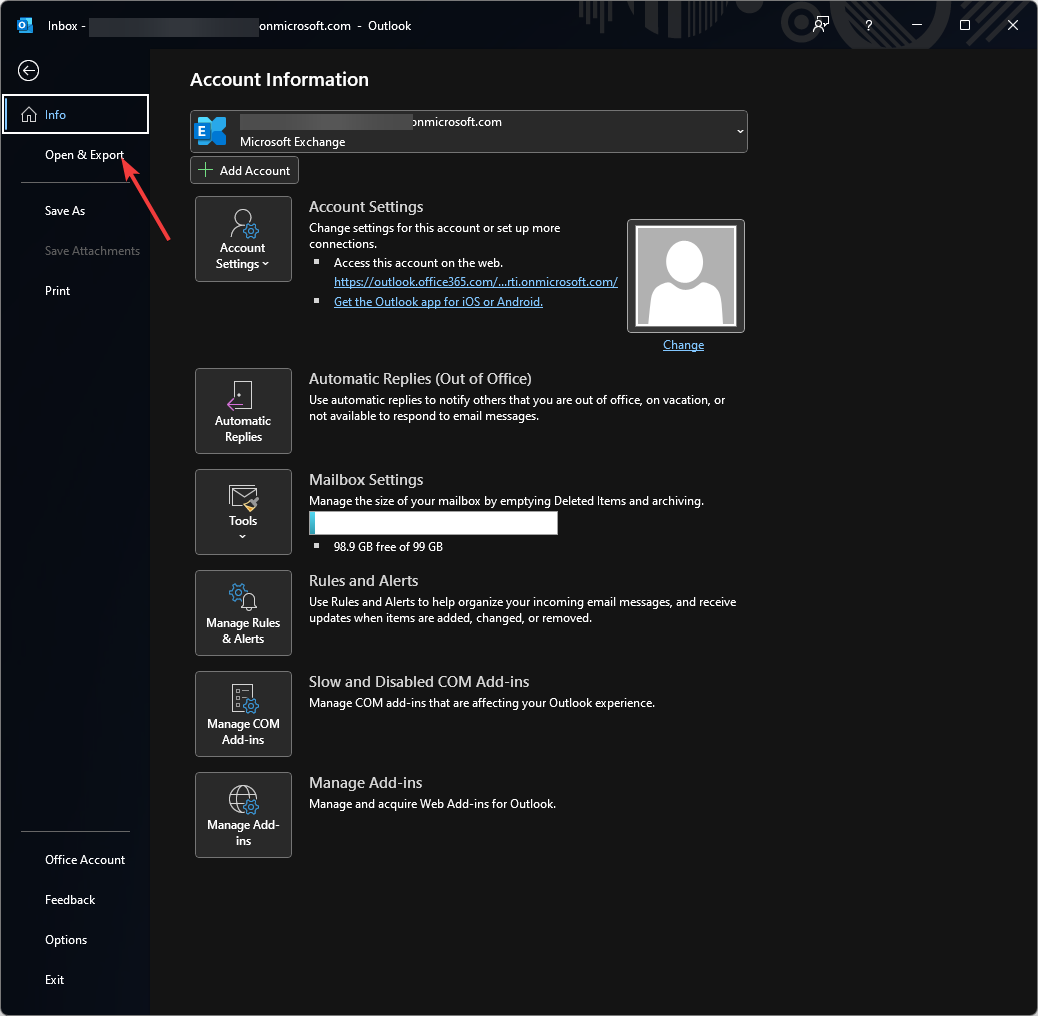
- Clique Import/Export.
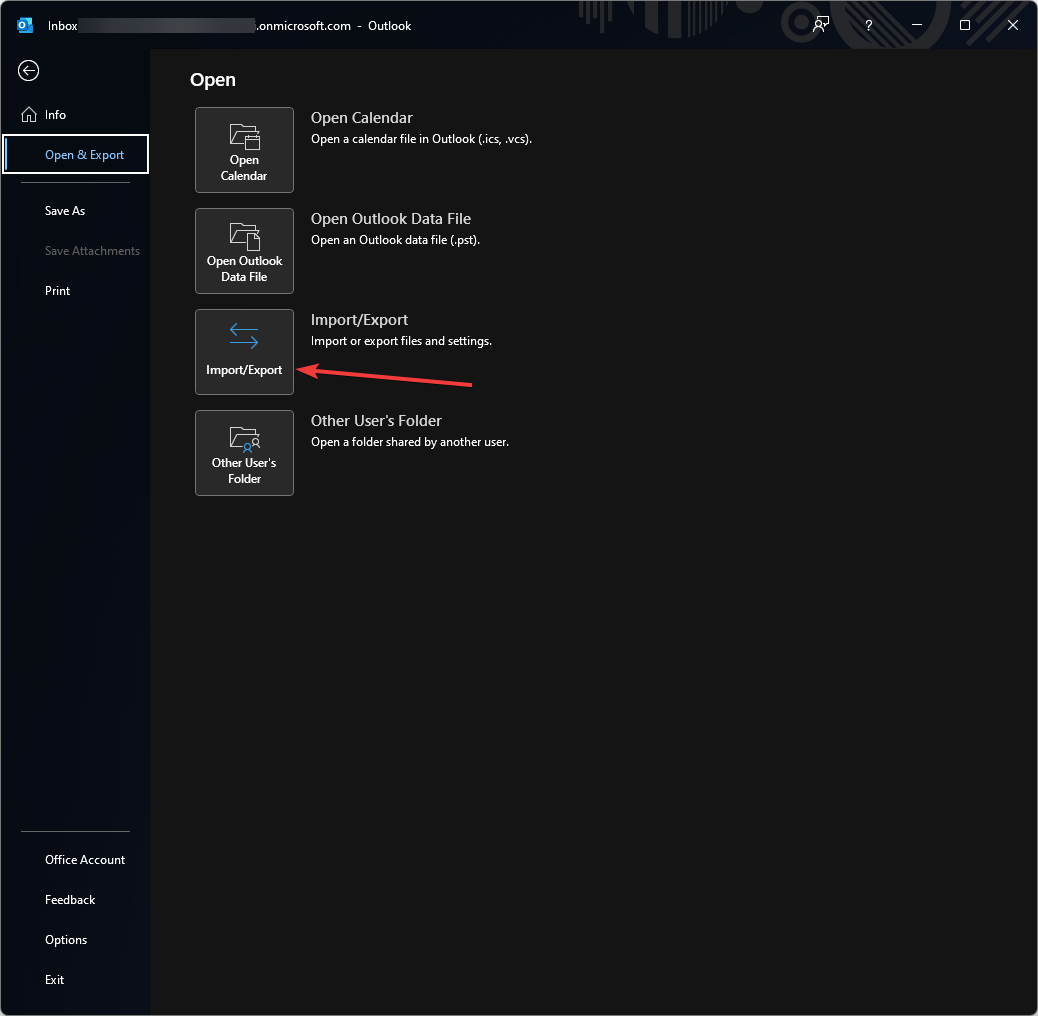
- Selecione Import from another program or file e clique Next.
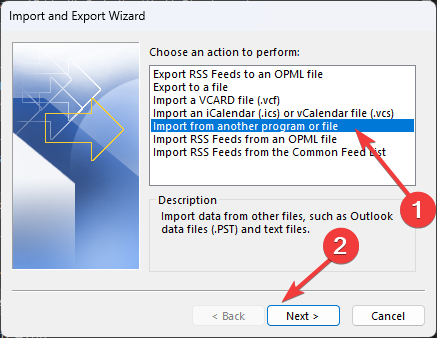
- Escolha Outlook Data File (.pst) e clique Next.
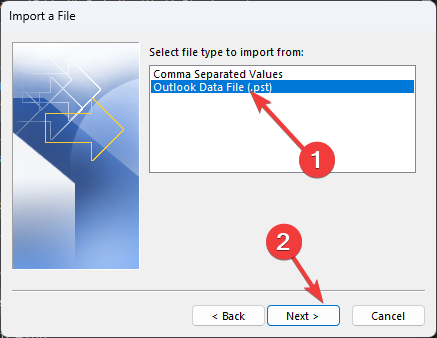
- No passo seguinte, mantenha o arquivo padrão ou clique Browse para escolher o PST convertido, depois Next.
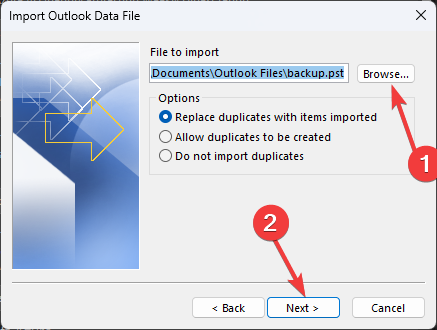
- Clique Finish para completar a importação.
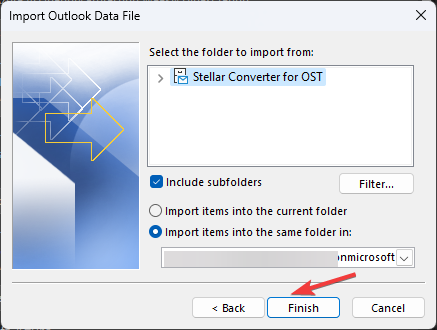
Importante: ao importar, escolha corretamente se deseja mesclar com a pasta atual ou criar uma nova hierarquia. Se estiver trabalhando em um ambiente corporativo, siga a política de TI sobre restauração de dados.
Benefícios do Stellar Converter for OST
- Rápido e eficiente com interface amigável.
- Suporta conversão em lote de múltiplos arquivos OST.
- Varredura avançada para OSTs corrompidas ou inacessíveis.
- Conversão seletiva por pastas e itens.
- Pré-visualização antes de salvar para conferir precisão.
- Opções de compactar e dividir PST para gerenciar tamanhos.
- Capacidade de exportar diretamente para Office 365 ou Live Exchange (em versões pagas).
Métodos alternativos para converter OST em PST
Nem sempre um conversor é a única opção. Abaixo estão processos nativos e outras alternativas, com prós e contras.
1. Usar Import/Export do Outlook (nativo)
Passos básicos:
- Abra Outlook e vá em File > Open & Export > Import/Export.
- Selecione Export to a file > Outlook Data File (.pst).
- Selecione a pasta a exportar e finalize.
Prós: não requer software adicional; é gratuito. Contras: só funciona quando o Outlook consegue abrir o perfil e acessar os dados; não resolve corrupção de OST ou troca de perfil/trabalho em outra máquina quando o servidor está inacessível.
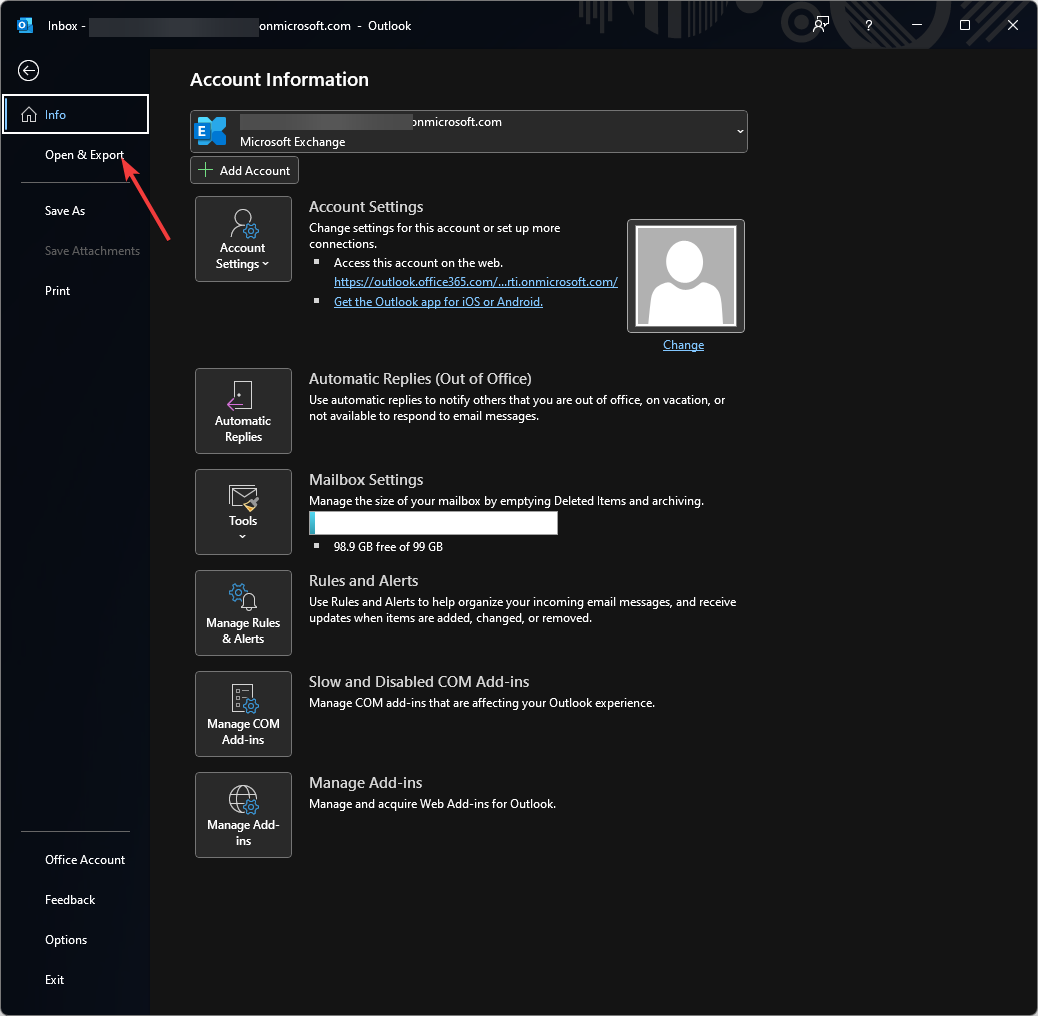
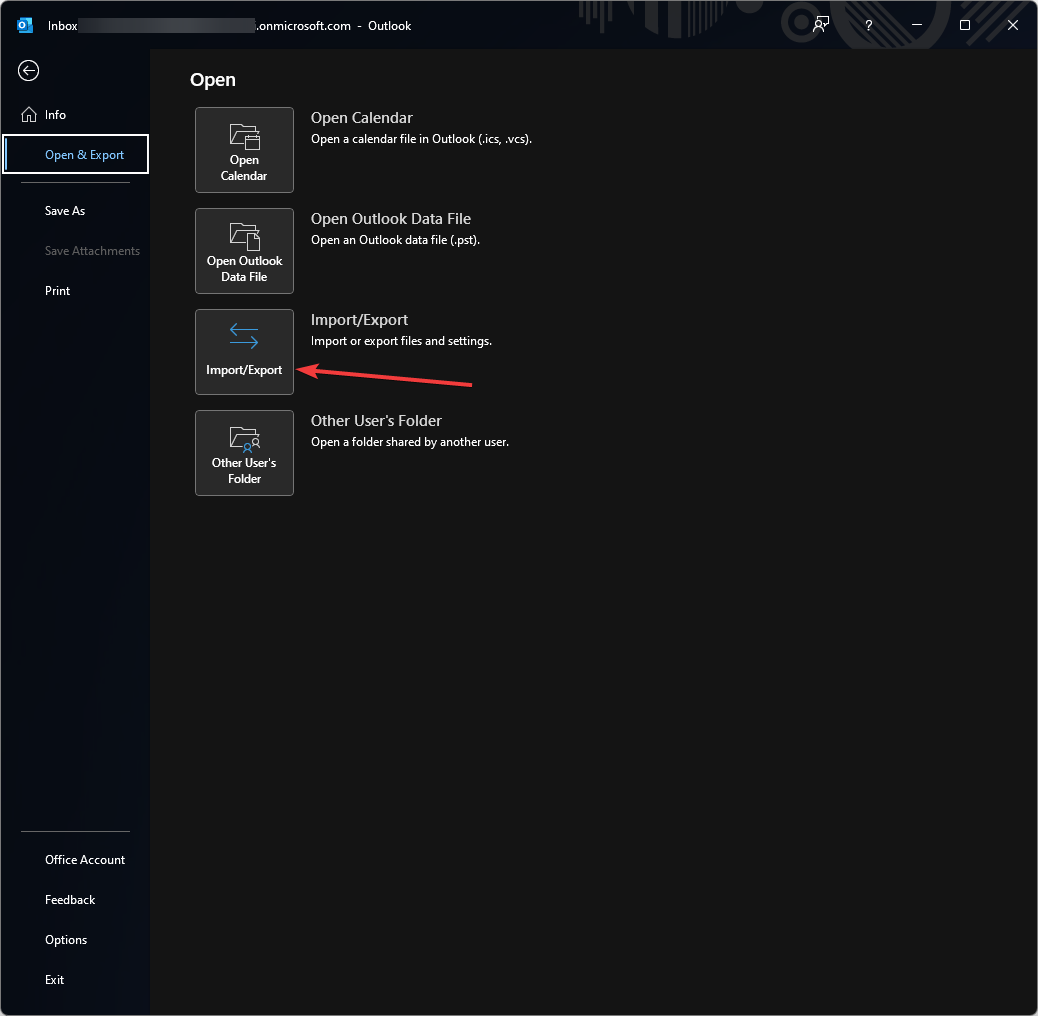
2. AutoArchive do Outlook
- Em Outlook vá em File > Options > Advanced > AutoArchive Settings.
- Configure para rodar AutoArchive e selecione período/pastas.
Prós: bom para arquivamento automático e redução de tamanho. Contras: não inclui contatos por padrão e não recupera OST corrompida; é uma medida preventiva mais do que uma recuperação forense.
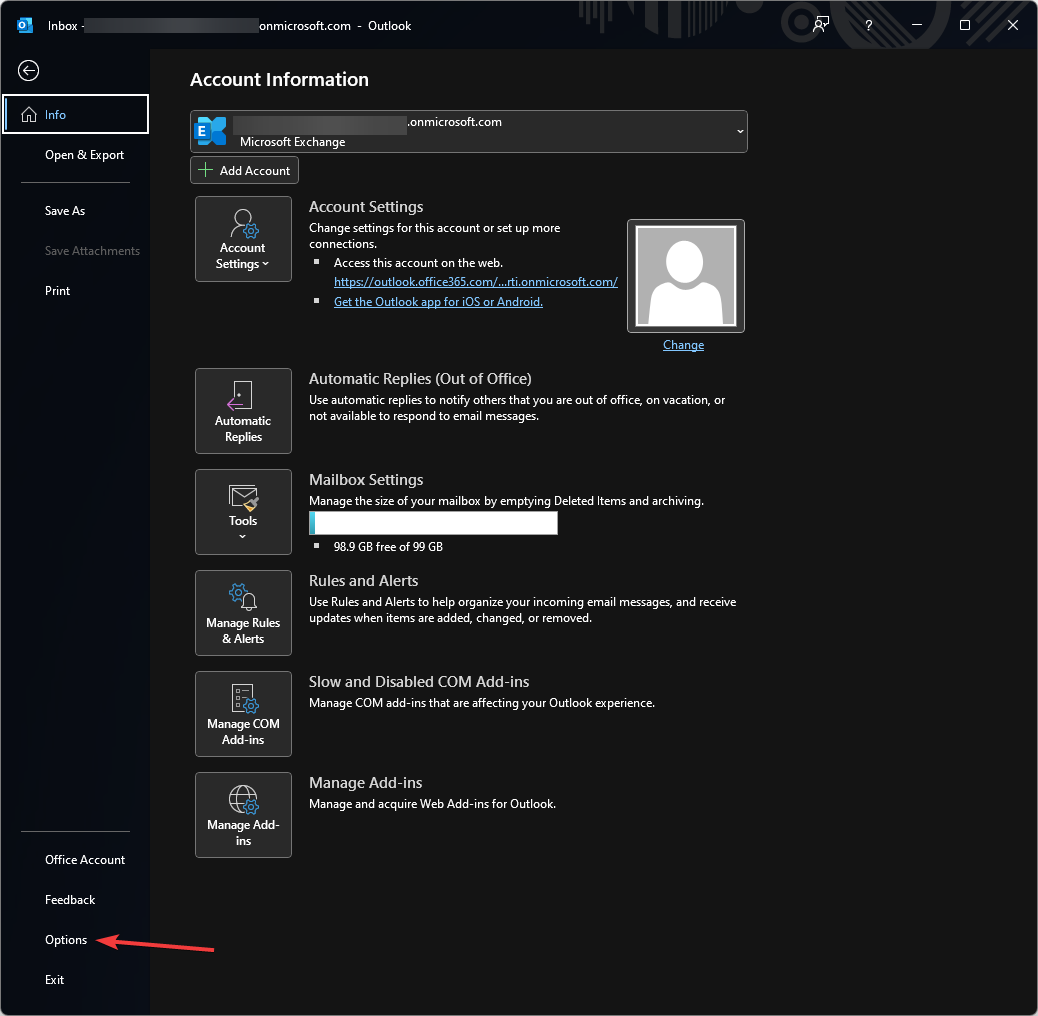
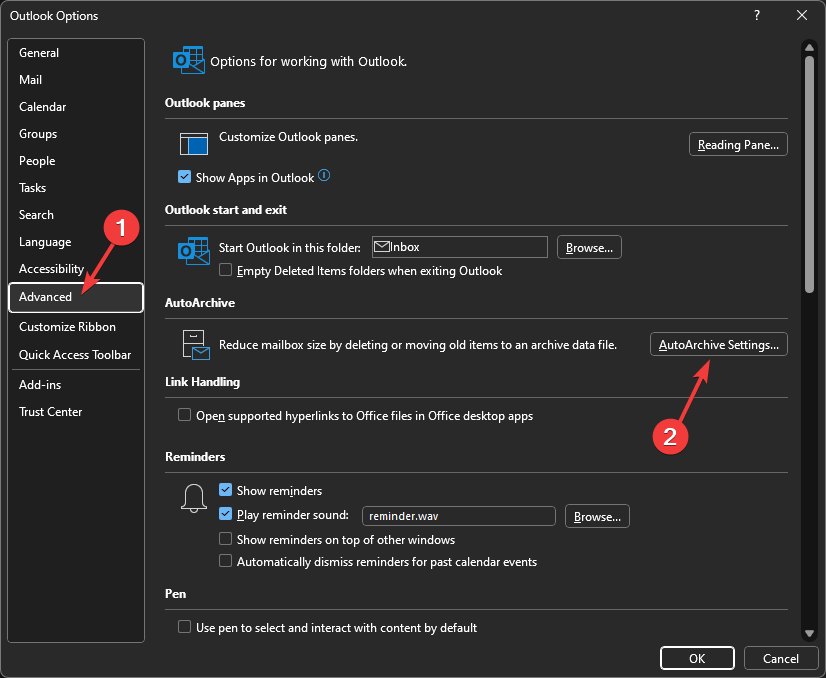
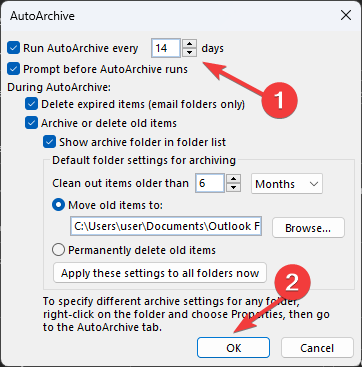
3. Abordagens para administradores (alternativas técnicas)
- Exportação via Exchange eDiscovery (para contas em Exchange/365): extração por caixa de correio ou pesquisa por conformidade.
- Usar PowerShell para exportação de caixas para PST (requer permissões de administrador e módulos específicos).
- Restaurar backup da máquina que contenha a OST íntegra.
Prós: soluções escaláveis para organizações. Contras: exigem permissões, conhecimento técnico e às vezes janelas de manutenção.
Quando a conversão pode falhar ou não ser ideal
- OST criptografada com chaves específicas do perfil local sem acesso à chave.
- OST severamente corrompida em nível de disco com setores defeituosos (recuperação parcial possível, mas nem sempre completa).
- Políticas de retenção/posicionamento no servidor que removeram conteúdo antes da criação da OST local.
- Arquivos OST criados por versões muito antigas do Outlook que geram incompatibilidades; pode ser necessário atualizar ou usar ferramentas de conversão compatíveis.
Se a conversão falhar, recomenda-se: criar imagem do disco (forense), tentar recuperar com ferramentas de recuperação de disco, consultar o suporte do fornecedor do conversor ou usar técnicas de exportação do servidor (se disponível).
Mini-metodologia para recuperação segura (passos operacionais)
- Pare o Outlook para garantir que a OST não esteja em uso.
- Faça cópia forense/backup da OST original (copiar o arquivo .ost para um local seguro).
- Trabalhe sempre em cópia — nunca altere o arquivo original.
- Use a versão de avaliação do conversor para validar pré-visualização e integridade.
- Converta e salve em PST em local seguro (preferencialmente disco diferente ou unidade de rede segura).
- Importe o PST em uma conta de teste antes de substituir dados de produção.
- Documente o processo, horário, tamanho de arquivo e resultados para auditoria.
Checklist por função
Administrador de TI:
- Verificar permissões e política de segurança antes de operar.
- Fazer backup forense do arquivo OST.
- Testar conversão em ambiente isolado.
- Validar integridade dos itens recuperados.
- Registrar logs e comunicar ao usuário.
Usuário final:
- Confirmar quais pastas/periodo de emails precisam ser recuperados.
- Informar mudanças de senha e conexão após recuperação.
- Verificar contatos e calendários após importação.
Critérios de aceitação para uma recuperação bem-sucedida
- Todos os emails das pastas alvo são visíveis e legíveis no Outlook.
- Anexos são acessíveis e abrem sem erro.
- Contatos e calendários aparecem com campos principais (nome, email, telefone, compromissos) corretamente.
- Itens marcados como excluídos recuperados conforme seleção da opção.
- Tamanho do PST compatível com o espaço em disco e, se dividido, sem corrupção entre volumes.
Casos de teste / aceitação
- CT1: Converter OST de 1 GB e importar em Outlook — validar 100 mensagens na pasta Inbox.
- CT2: Converter OST contendo anexos PDF e DOCX — abrir 10 anexos aleatórios.
- CT3: Converter OST corrompida levemente — verificar que a ferramenta lista erros e recupera >80% dos itens.
- CT4: Converter OST grande (≥20 GB) com opção de divisão — confirmar abertura dos PSTs divididos no Outlook.
Matriz de decisão (quando usar cada método)
flowchart TD
A[Problema com OST] --> B{Outlook abre?}
B -->|Sim| C[Usar Import/Export ou AutoArchive]
B -->|Não| D{Servidor Exchange acessível?}
D -->|Sim| E[Exportar via eDiscovery / PowerShell]
D -->|Não| F[Usar conversor offline 'Stellar']
C --> G[Validar exportação]
E --> G
F --> G
G --> H{Itens recuperados OK?}
H -->|Sim| I[Importar PST no Outlook]
H -->|Não| J[Backup forense e suporte especializado]Segurança, privacidade e conformidade
- Sempre trabalhe em cópia da OST original para evitar alterações.
- Verifique políticas de retenção e governança antes de exportar dados sensíveis.
- Transfira PSTs via canais seguros (criptografia de disco, SCP/SFTP, unidade criptografada).
- Em ambientes com GDPR ou outras regulamentações de privacidade, documente legalmente a necessidade de recuperação e quem teve acesso.
Observação: ferramentas de terceiros podem ler dados sensíveis; garanta confiança do fornecedor e políticas de privacidade antes de usar.
Níveis de maturidade para recuperação em organizações
- Nível 1 — Reativo: usuários tentam recuperar individualmente com ferramentas gratuitas quando a OST falha.
- Nível 2 — Básico: TI usa procedimentos documentados e ferramentas comerciais padrão para recuperação simples.
- Nível 3 — Maturidade intermediária: processos automatizados, backup frequente e política de testes de restauração.
- Nível 4 — Proativo: retenção e exportação periódica para repositório centralizado e ferramentas de eDiscovery para recuperação ágil.
Fato rápido
- Uso típico: conversores recuperam emails, contatos, calendários e anexos; ferramentas pagas costumam oferecer suporte a exportação direta para Office 365/Exchange.
- Avaliação: converter 20 emails por pasta é comum na versão demo para permitir validação inicial.
Perguntas frequentes
Posso converter um OST sem ter o mesmo perfil Outlook instalado?
Sim — conversores offline como o Stellar operam em cópias do OST e não exigem que o perfil original esteja disponível, embora a criptografia do perfil possa impedir recuperação completa.
A conversão preserva metadados como data e remetente?
Sim — ferramentas profissionais preservam metadados (De, Para, Data, Assunto) e anexos ao converter para PST.
A versão de avaliação é suficiente para testar antes de comprar?
Geralmente sim: a demo permite pré-visualização e conversão limitada (por exemplo, 20 emails por pasta) para validar resultados.
É seguro usar o PST convertido em produção?
Sim, desde que você valide o arquivo em ambiente de teste e verifique permissões e políticas de segurança antes de substituições em produção.
Resolução de problemas comuns e mitigação
- Erro: OST não detectada — Verifique permissões, caminho do perfil e se o Outlook está fechado.
- Erro: Falha ao abrir PST gerado — Execute verificação do PST com ScanPST (Ferramenta de reparo do Outlook) ou gere novamente com opção de dividir/compactar.
- Erro: Anexos corrompidos — Verifique se a OST original não foi afetada por corrupção de disco; recupere backup de disco se existir.
Recomendações finais e boas práticas
- Sempre crie uma cópia da OST antes de qualquer tentativa de recuperação.
- Teste a conversão em uma máquina isolada para evitar impacto em produção.
- Documente cada passo (data/hora/quem realizou) para conformidade e auditoria.
- Para organizações, desenvolva uma política de backup e recuperação de mailboxes que inclua testes regulares.
Resumo
Converter OST para PST é uma solução prática para recuperar dados quando o servidor ou o próprio arquivo OST falham. Ferramentas como o Stellar Converter for OST oferecem varredura avançada, pré-visualização e opções de salvar em PST ou outros formatos, além de recursos para compactar e dividir arquivos grandes. Sempre trabalhe em cópias, valide resultados em ambiente de teste e siga as políticas de segurança da sua organização.
Se tiver dúvidas adicionais ou quiser que eu gere um checklist PDF/planilha com os passos adaptados ao seu ambiente, peça e eu preparo.
Versão curta para anúncio (100–200 palavras)
Recupere emails e dados do Outlook de forma segura com Stellar Converter for OST. Quando um arquivo OST fica inacessível ou corrompido, o software realiza uma varredura avançada, pré-visualiza conteúdos e converte para PST, PDF, EML, MSG ou RTF. Recursos como conversão em lote, compactação e divisão de PSTs facilitam migrações e backups. Teste a abordagem com a versão gratuita (converte até 20 emails por pasta) e, se tudo estiver OK, use o cupom EMAILOFF10 para desconto na edição Corporate. Siga boas práticas: trabalhe sempre em cópia da OST, valide o PST em um ambiente de teste e documente o processo para conformidade.
Materiais semelhantes

Instalar e usar Podman no Debian 11
Apt‑pinning no Debian: guia prático

Injete FSR 4 com OptiScaler em qualquer jogo
DansGuardian e Squid com NTLM no Debian Etch

Corrigir erro de instalação no Android
